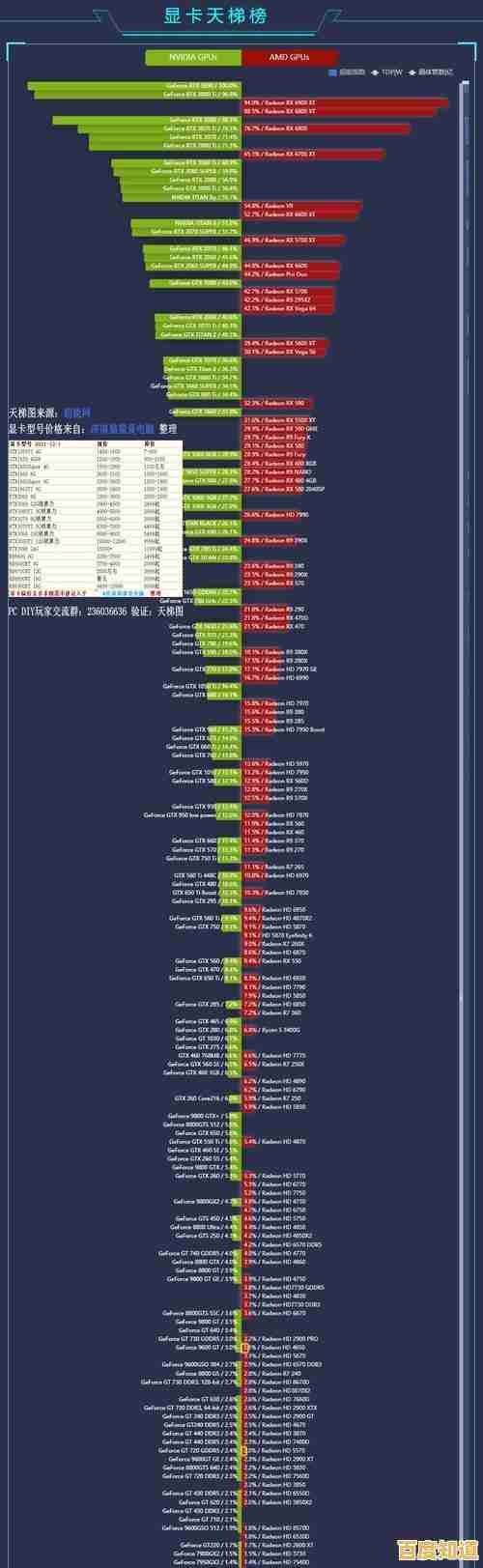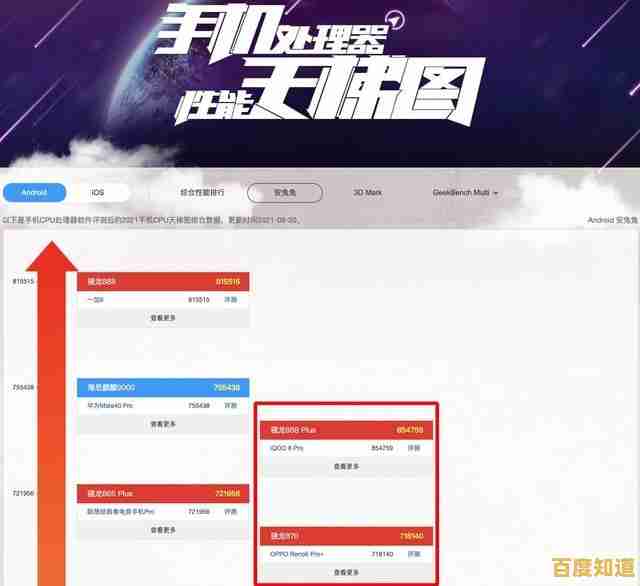高效扫描硬盘坏道,保障数据安全无忧—专业工具助您防患于未然
- 问答
- 2025-11-04 13:18:54
- 9
(引用来源:西部数据数据守护者手册,希捷SeaTools白皮书,黑匣子工作室硬盘检测经验谈)
一块硬盘,就像我们家里存放重要物品的储藏室,平时默默无闻,但一旦出问题,可能就是灾难性的,硬盘坏道,就是这个储藏室里开始出现“破损的格子”或者“打不开的抽屉”,这些坏道可能是物理上的划痕,再也无法写入数据(物理坏道),也可能是由于软件错误、突然断电导致的数据紊乱,使得系统暂时无法读取(逻辑坏道),无论是哪种,都意味着你的数据在那个位置不再安全,甚至可能像多米诺骨牌一样,影响周围好的区域,导致坏道蔓延。

定期给硬盘做“体检”,扫描坏道,就像是给我们的数据储藏室做一次全面的结构安全检查,能及早发现隐患,防患于未然,下面就来聊聊怎么用一些专业又容易上手的工具来做这件事。
在开始扫描之前,有个非常重要的提醒(引用来源:多位数据恢复工程师的忠告):如果你的硬盘已经出现了明显的异常,比如频繁卡顿、蓝屏、文件莫名消失或打不开、运行时发出“咔咔”的异响,那么它可能已经处于非常脆弱的状态,全盘扫描这种高强度的操作可能会加速它的死亡,这种情况下,首要任务不是扫描,而是立即备份重要数据!如果数据极其重要,最好寻求专业数据恢复机构的帮助。

对于健康状况尚可的硬盘,我们可以使用工具进行扫描,在Windows系统下,其实自带了一个不错的工具,叫做“chkdsk”(引用来源:微软官方支持文档),这个工具很基础,但对付逻辑坏道特别有效,使用方法也很简单:打开“此电脑”,在想要检查的硬盘盘符上(比如C盘或D盘)右键点击,选择“属性”,然后切换到“工具”选项卡,点击“检查”按钮,系统可能会提示你 schedule 在下次重启时进行检查,你同意即可,重启后,电脑会在进入系统前运行这个检查程序,自动尝试修复找到的文件系统错误和逻辑坏道,这个方法简单无痛,适合常规维护。
chkdsk主要侧重于逻辑层面,对于更深层次的物理坏道检测,我们就需要更专业的工具,在业界,有一个非常著名且免费的工具叫做“CrystalDiskInfo”(引用来源:多个电脑DIY论坛及科技媒体推荐),这个工具的好处是,它不用进行高强度的扫描,而是直接读取硬盘内置的“健康报告”——S.M.A.R.T.数据,你可以把它理解为硬盘的“体检表”或“黑匣子”,安装并打开CrystalDiskInfo后,它会直接显示硬盘的健康状态,通常是“良好”(蓝色)、“警告”(黄色)或“不良”(红色),下面会列出各种参数,比如通电时间、读写错误率、重映射扇区计数等,如果看到有项目显示黄色或红色警告,特别是“重映射扇区计数”在增加,就说明硬盘已经开始出现物理坏道了(只不过硬盘自己悄悄用备用扇区替换了坏道,暂时没影响你使用),这是一个非常明确的预警信号,提醒你该备份数据并考虑更换硬盘了。
如果想要进行更彻底、更慢速的全面扫描,模拟数据写入和读取来检验每一个扇区的健康状况,HD Tune”软件的“错误扫描”功能就非常强大(引用来源:黑匣子工作室硬盘检测经验谈),运行错误扫描时,你会看到一个全是小方块的网格,扫描过程中,绿色方块代表好的扇区,红色方块则代表坏的扇区(物理坏道),如果扫描完一个红点都没有,那恭喜你,硬盘表面健康状况极佳,如果出现了零星的红色小块,说明物理坏道已经出现,虽然硬盘可能暂时还能用,但它的可靠性已经下降,风险大增,如果红色小块连成一片,那这块硬盘就真的“病入膏肓”了,必须立即更换。
对于Mac用户,苹果系统自带的“磁盘工具”就具备类似的功能(引用来源:苹果官方支持文档),在“应用程序”->“实用工具”里找到“磁盘工具”,选择你的硬盘,点击“急救”中的“运行”,它就会检查并修复磁盘权限和目录结构的问题,对于更底层的检测,可以在“终端”应用中使用firstaid命令,或者使用像“DriveDx”这样的第三方专业软件来读取S.M.A.R.T.信息并进行深度诊断。
对待硬盘坏道,最好的策略就是“定期检查,提前预警”,不要等到电脑彻底卡死、数据无法读取时才追悔莫及,养成习惯,每隔几个月用CrystalDiskInfo看一眼硬盘健康度,每半年或一年用HD Tune做一次快速错误扫描,一旦发现预警信号,就果断备份数据,更换新硬盘,这些专业工具就像是给数据请来的“守护神”,它们能帮你洞察先机,让你真正实现数据安全无忧,在数据安全领域,预防的价值永远远远高于治疗。

本文由鲜于凝雨于2025-11-04发表在笙亿网络策划,如有疑问,请联系我们。
本文链接:http://biluo.xlisi.cn/wenda/71201.html